El SAT ha presentado, sin información adicional, en el portal de Mis Cuentas el primer simulador de pago para RIF o Régimen de Incorporación Fiscal.
La explicación de su utilización podremos verlo aquí, en unos pocos y simples pasos.
¿Cómo usar el simulador de pago para RIF?
Paso 1: Ingresamos a Mis Cuentas, desde este enlace. Allíi encontramos en el menú de la izquierda la nueva opción “Mis Declaraciones” y que al hacerle clic se desplegará el ingreso a la aplicación de “Simulador de Pago RIF”. Ingresamos como vemos en la imagen siguiente
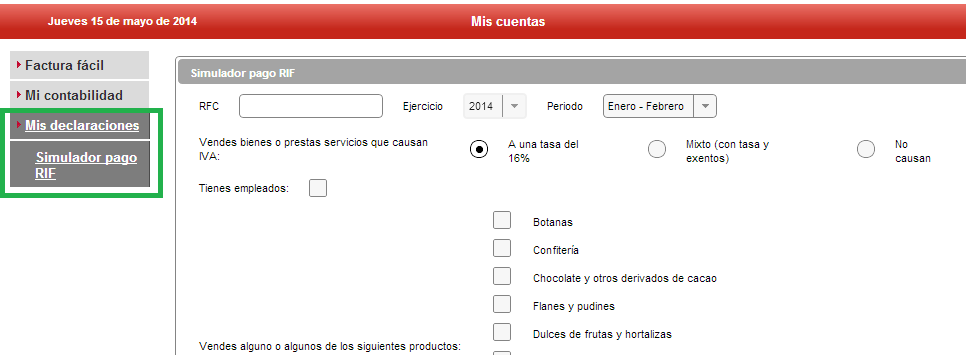
Paso 2: colocamos nuestro RFC, seleccionamos el ejercicio y bimestre que queremos declarar, como vemos debajo. Este paso es simple y no amerita mayor explicación.
Paso 3: En cuanto al IVA, debemos indicar si las ventas están alcanzadas con una tasa del 16%, si se trata de productos que se pueden considerar con tasas mixtas, entre exentos y gravados, o bien, son sólo exentos o no causan IVA. Elegimos la opción que nos corresponda.
En el caso de elegir sólo el de tasa del 16% el menú será de una manera simple, donde indicaremos ingresos y gastos gravados. Si seleccionamos mixto, debemos indicar la proporción de unos y otros, para eso le recomendamos usar esta aplicación:
En el caso de elegir que “No Causan”, desaparecerá el menú de IVA debajo. La selección se hará como se ve en la imagen siguiente.
Paso 4: Indicamos si tenemos o no empleados, esto hará que aparezca la opción o no sobre la retención de ISR en salarios. Debajo la imagen:
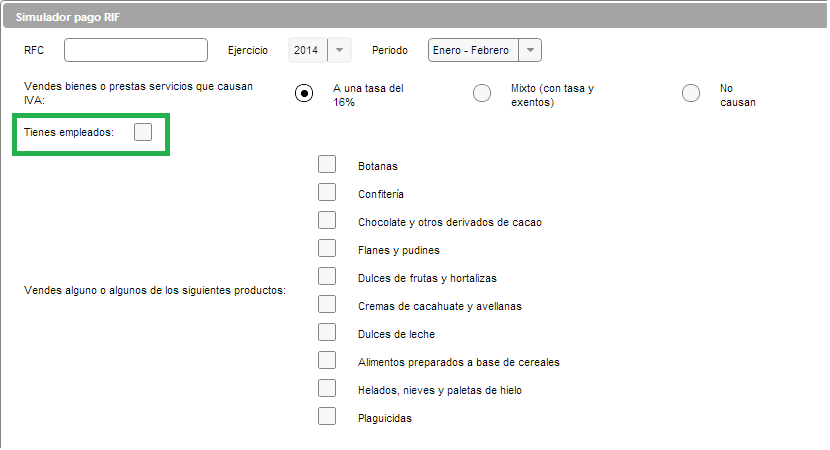
Paso 5: seleccionamos si vendemos alguno de los productos alcanzados por el IEPS. En caso de tener alguno de ellos veremos diferentes opciones.
Paso 6: Colocamos en la sección de ISR los ingresos cobrados y los gastos efectivamente pagados. Al hacer clic en “Calcular” tendremos nuestro ISR bimestral.
Paso 7: IVA – Debemos ver que habrá dos formularios disponibles como los que vemos debajo. En el primero indicamos nuestros ingresos por ventas as público en general, los facturados al 16% y los gastos al 16%. Debajo, el IVA retenido, y al hacer clic en calcular, tendremos nuestro resultado.
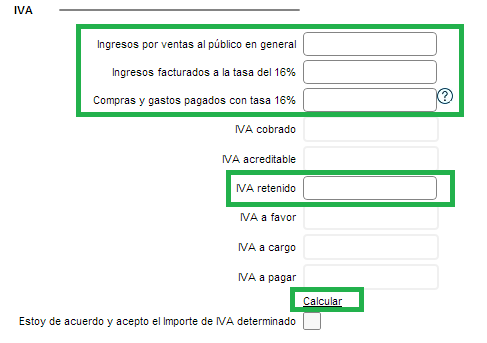
Imagen del simulador cuando el IVA es mixto, es decir, en caso de tener ingresos mixtos, ingresos alcanzados con IVA 16% y no gravados:
Paso 8: Completamos los datos sobre el IEPS, tanto para plaguicida o productos de densidad calórica, según corresponda. Indicar en cada caso el IEPS retenido o acreditable para efectuar posteriormente el cálculo.
Paso 9: En el caso de tener empleados y haber tildado la opción, debemos colocar el ISR que hemos retenido por salarios.
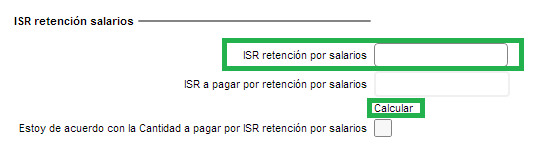
Paso 10: Elegimos la opción de Borrar si sólo estábamos practicando, o presentar si estamos de acuerdo con los impuestos indicados anteriormente.
Si elegimos “Presentar” (no se asusten, es solo un simulador), aparecerá el siguiente mensaje:
“Tu declaración ya fue presentada. Gracias por cumplir”
Esto es un simulador que te permite conocer y familiarizarte con el uso de la herramienta que pronto estará a tu disposición para el cumplimiento de tus obligaciones fiscales.
La versión que utilizarás próximamente te permitirá generar el Acuse de recibo de la declaración con los datos que tú aprobaste y en caso de que tengas una cantidad a pagar se emitirá un formato de pago para que realices el mismo, a través de ventanilla bancaria o por medio del portal del banco de tu preferencia.
Tengan presente que hicimos clic en presentar sin haber colocado un RFC, por lo cual, no deben tener miedo en seguir usando el aplicativo.
¿Errores en el Simulador para RIF?
Muchos lectores nos han dicho que al colocar sumas en los gastos gravados con IVA, el impuesto acreditable resulta menor al que realmente debería ser.
Esto en realidad no es un error, sino que proviene de un cálculo de proporciones entre los gastos con ingresos gravados sumados a los ingresos con el público en general.
Nuestra calculadora de IVA en RIF que se encuentra más arriba hace el mismo cálculo que el simulador, por lo cual, no hay error.
La imagen siguiente prueba esto:
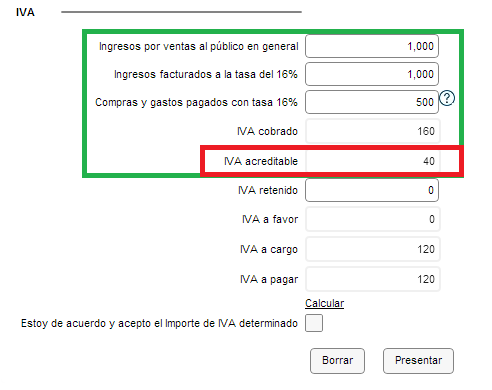 Entonces, el verdadero error de la aplicación es no dejarnos colocar “cero” en las ventas al público en general, para poder acreditar realmente nuestro IVA, si así fuese la operatoria.
Entonces, el verdadero error de la aplicación es no dejarnos colocar “cero” en las ventas al público en general, para poder acreditar realmente nuestro IVA, si así fuese la operatoria.
Los que no tienen ventas al público en general, de poco les servirá este simulador entonces, porque no podrán calcular exactamente su IVA acreditable o a pagar.
¿Cómo usar el simulador de RIF sólo ventas a público en general?
Si tus ingresos son menores a 100 mil pesos anuales, podrás optar por estar en el nuevo régimen opcional, que se desprende del RIF y que no pagará IVA ni IEPS durante 2015. Ingrese aquí para usar el simulador.
Veamos los pasos para usar el simulador de este régimen:
- Seleccionar el período
- Hacer clic en las opciones que correspondan de acuerdo a nuestras actividades
- Indicar que no hemos tenido ingresos mayores a 100,000 pesos para entrar en este beneficio
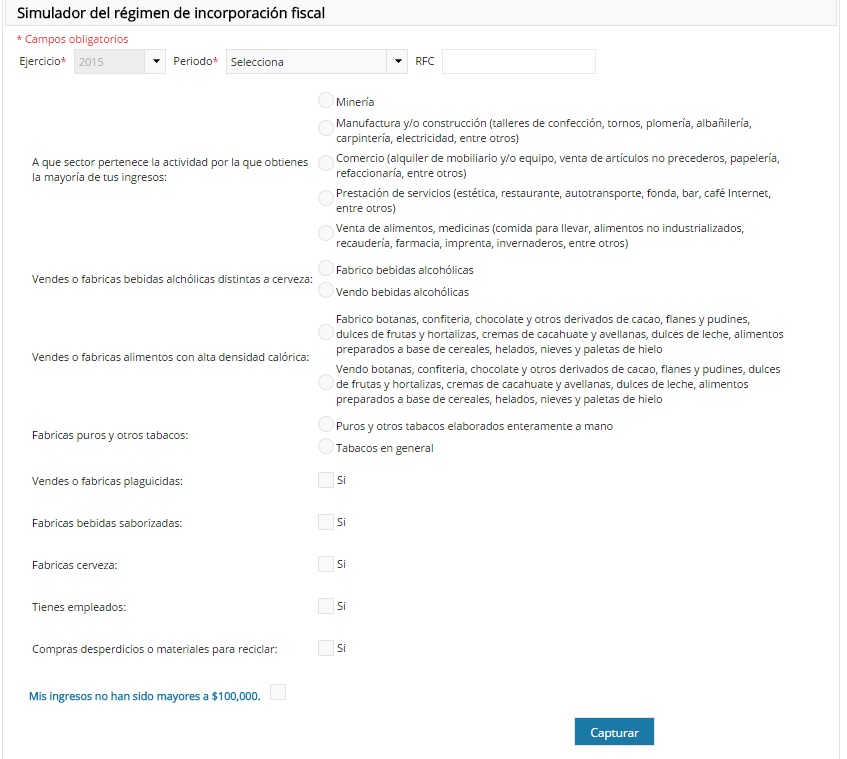
- Tras hacer clic en capturar, aparecerán los campos a completar de los impuestos de IVA, ISR e IEPS según corresponda. Debemos completar con nuestros ingresos en los campos que vemos debajo.
- Al terminar, debemos marcar que aceptamos el cálculo, para luego dar clic en presentar al final.
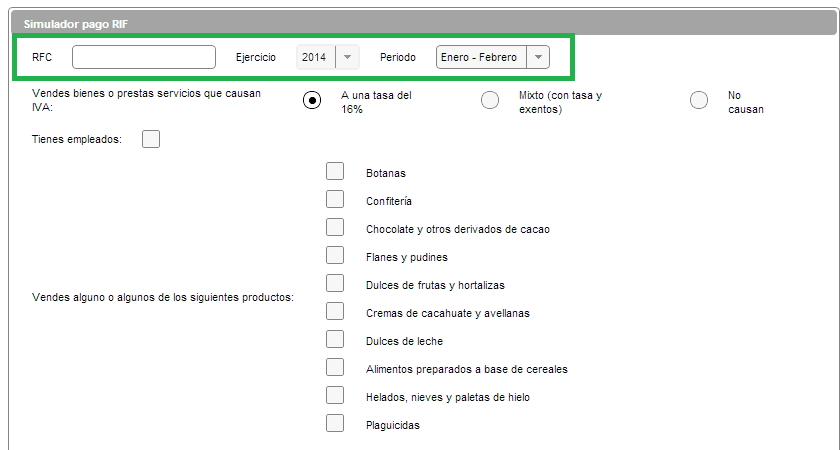
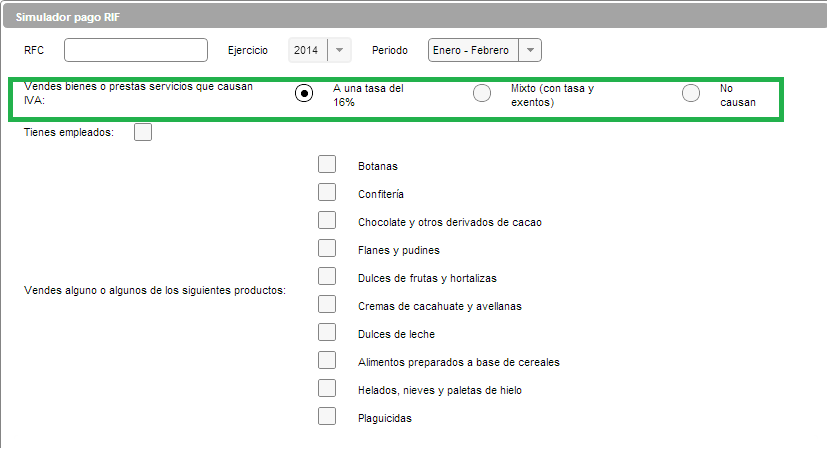
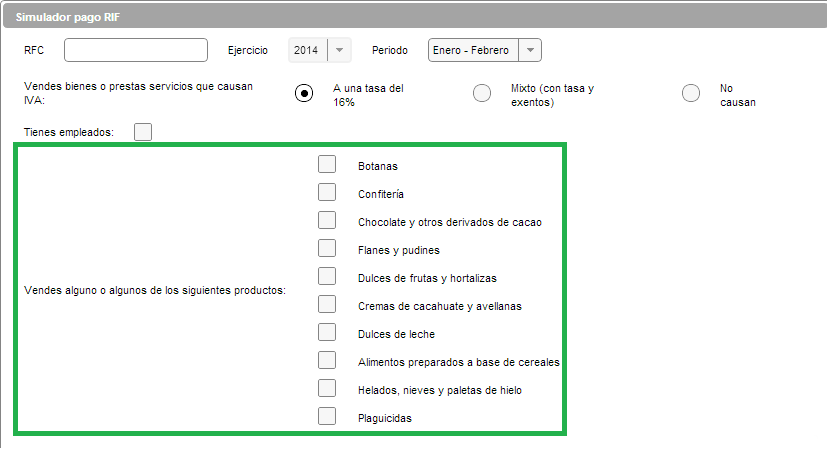
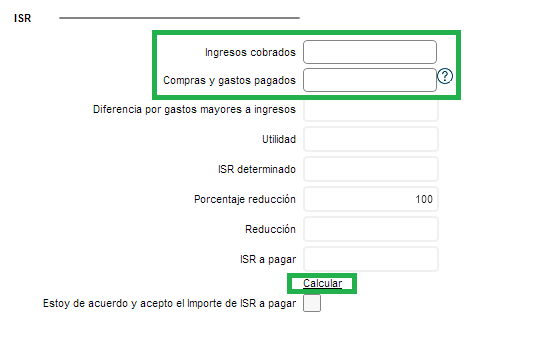
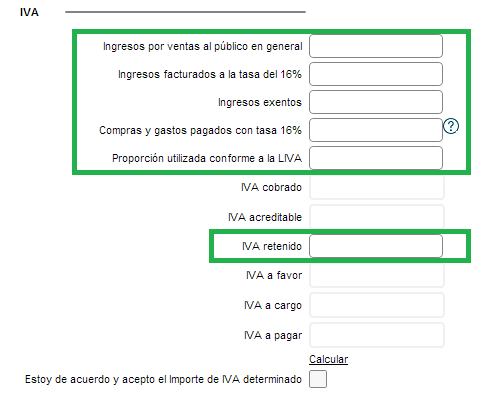
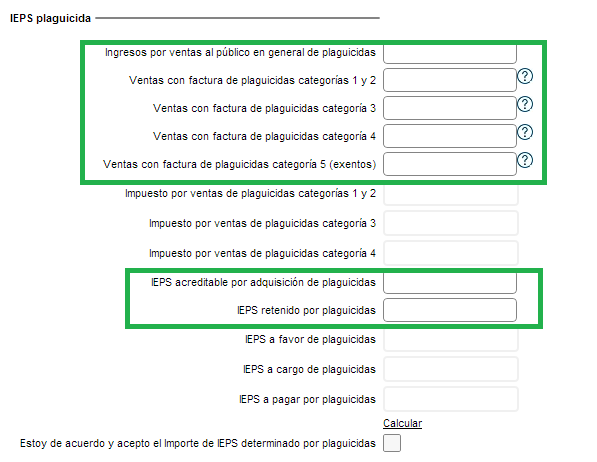
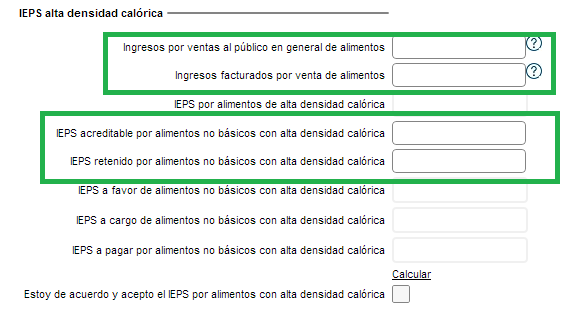
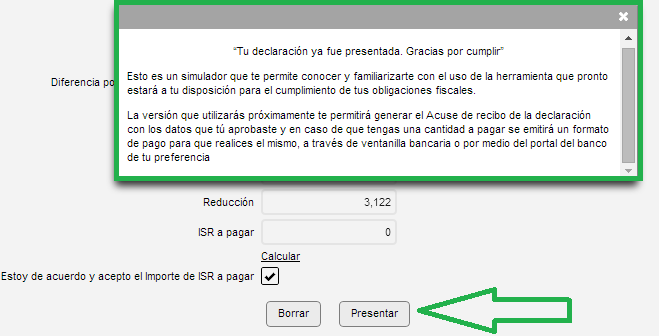
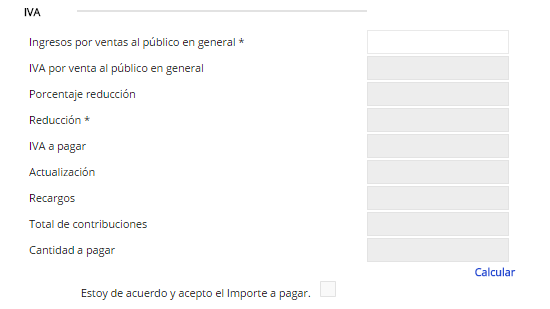
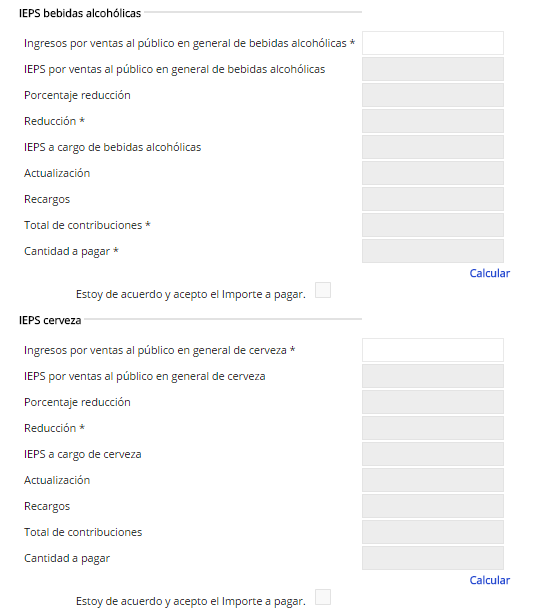
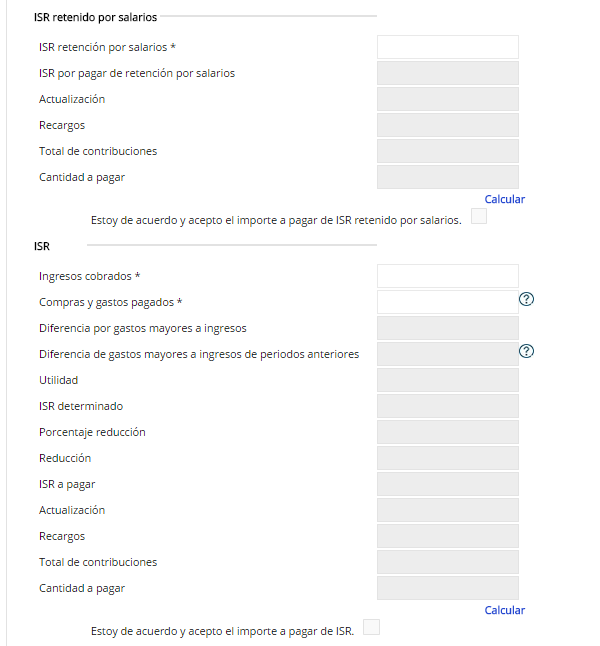
¿Alguna Consulta? Con gusto te ayudaremos...